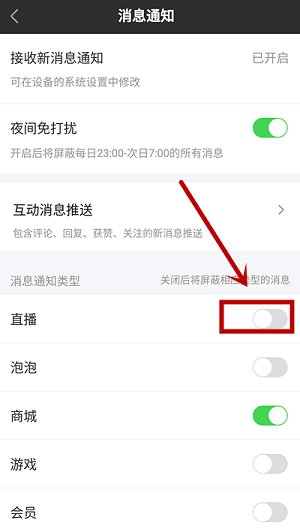在享受爱奇艺海量影视资源的同时,偶尔的直播消息通知可能会打断您的观影体验,为了给您带来更加纯净、专注的观影环境,爱奇艺特别提供了关闭直播消息通知的功能,通过简单的设置,您可以轻松屏蔽掉不相关的直播推送,专注于当前正在观看的内容,接下来,我们将详细介绍在爱奇艺中关闭直播消息通知的操作步骤,让您畅享无打扰的观影时光。

第一步:首先打开爱奇艺APP,如图所示。
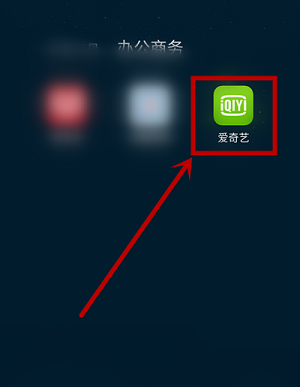
第二步:进入首页面,找到右下角的【我的】单击,如图所示。
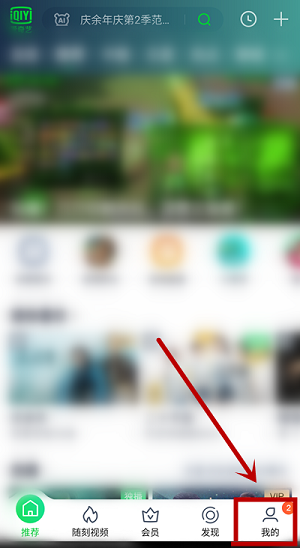
第三步:进入个人信息页面后,上滑屏幕,找到【设置】选项点击,如图所示。
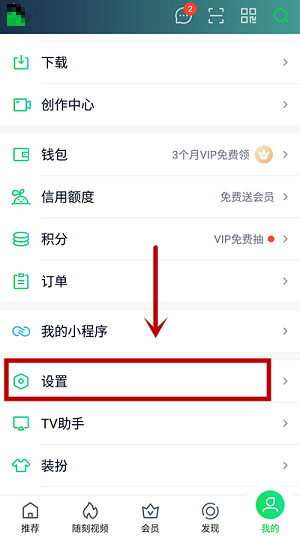
第四步:在【设置】页面,找到【消息通知类型】下的【直播】选项,如图所示。
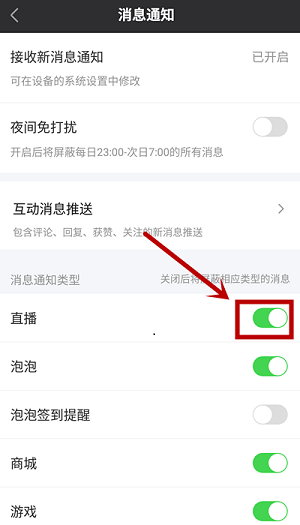
第五步:点击【直播】选项功能开关,关闭功能即可,如图所示。